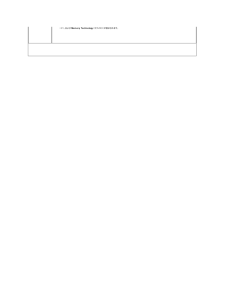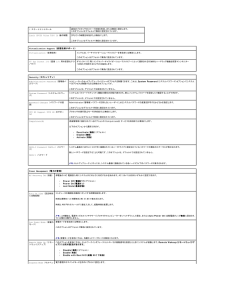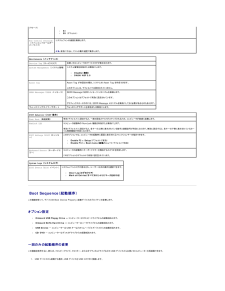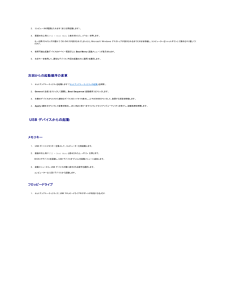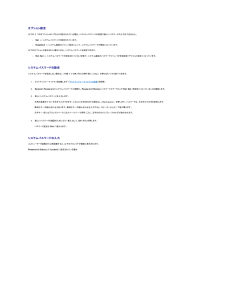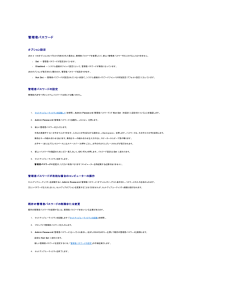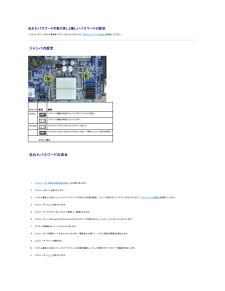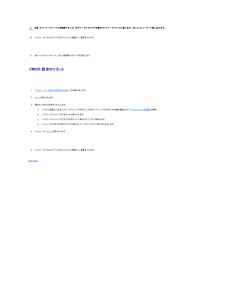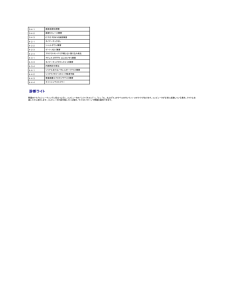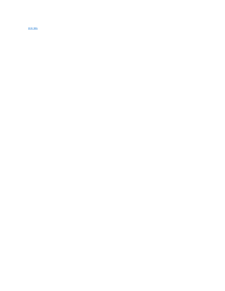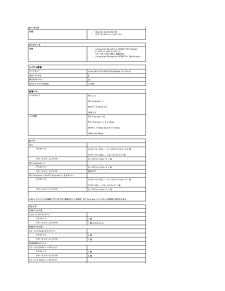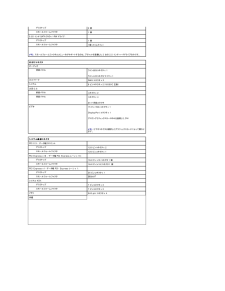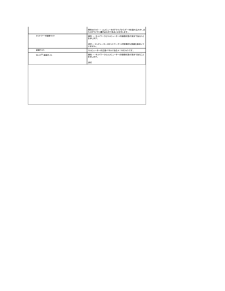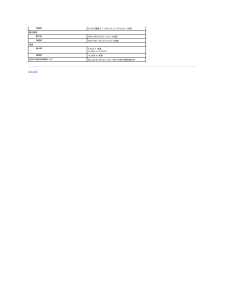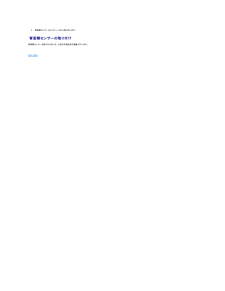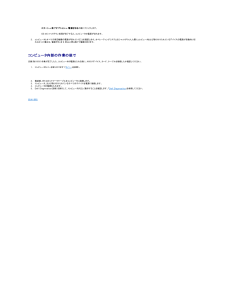1


9 / 42 ページ
現在のページURL
忘れたパスワードの取り消し と新しいパスワードの設 定システムパスワードまたは管理者パスワードをリセットするには、「忘れたパスワードの消去」を参照してください。 ジャンパの設定 ジャンパ 設 定説明PSWDパスワード機能が有効になっています(デフォルト設定)。パスワード機能が無効になっています。RTCRSTリアルタイムクロックはリセットされていません。 リアルタイムクロックはリセットされています(一時的にジャンパありの状態)。 ジ ャ ン パ あ り ジ ャ ン パ な し 忘れたパスワードの消去 警 告 :コ ン ピ ュ ー タ内部の作 業を始め る前に、お使いのコンピュータに付属しているガイドの安 全に お使いいただくための注 意 事 項を お読みください。 安 全に お使いいただくためのベ ス ト プ ラ ク テ ィ ス の追 加 情 報に関し て は、 規 制 順 守ホ ー ム ペ ー ジ www.dell.com/regulatory_compliance を ご覧ください。 注 意 :こ の手 順を行う と、システムパスワードと管 理 者パスワードの両方が消 去さ れ ま す。1. 「コンピューター内部の作業を始める前に」の手順に従います。2. コンピュータカバーを取り外します。3. システム基板上にある 2 ピンパスワードジャンパ(PSWD)の位置を確認し、ジャンパを取り外してパスワードをクリアします。「パスワードによる保護」を参照してください。4. コンピューターカバーを取り付けます5. コンピューターとモニターをコンセントに接続して、電源を入れます。6. コンピューターに Microsoft® Windows® のデスクトップが表示されたら、コンピューターをシャットダウンします。7. モニターの電源を切って、コンセントから外します。8. コンピューターの電源ケーブルをコンセントから外し、電源ボタンを押して、システム基板の静電気を除去します。9. コンピューターカバーを開きます。10.11. システム基板上にある 2 ピンパスワードジャンパの位置を確認し、ジャンパを取り付けてパスワード機能を有効にします。 コンピューターカバーを取り付けます
参考になったと評価  3人が参考になったと評価しています。
3人が参考になったと評価しています。
このマニュアルの目次
-
1 .Dell™ OptiPlex™ XE サービスマニ...Dell™ OptiPlex™ XE サービスマニュアル—デスクトップコンピュータ内部の作業部品の取り外しと取り付け仕様Diagnostics(診断)セットアップユーティリティシステム基板レイアウト メモ、注意、警告メ モ:コンピュータを使いやすくするための重要な情報を説明しています。注 意 :手 順に従わ な い場 合は、ハードウェアの損 傷や デ ー タ の損 失の可 能 性があることを示し て い ま す。警 告 :物 的 損 害 、け が、ま た は死 亡の原 因と な る可 能 性があ...
-
2 .目次に戻る セットアップユーティリティDell™...目次に戻る セットアップユーティリティDell™ OptiPlex™ XE サービスマニュアル—デスクトップ 概要 セットアップユーティリティの起動 セットアップユーティリティのオプション Boot Sequence(起動順序) USB デバイスからの起動 USB デバイスからの起動 パスワードによる保護 ジャンパの設定 忘れたパスワードの消去 CMOS 設定のリセット 概要セットアップユーティリティは、次の用途に使用します。lお使いのコンピューターにハードウェアの追加、変更、または取...
-
3 .ード)、および Memory Technology...ード)、および Memory Technology(テクノロジ)が表示されます。 プロセッサ情報:Processor Type(プロセッサの種類)、Processor Speed(速度)、Processor Bus Speed(バス速度)、Processor L2 cache(L2キャッシュ)、Processor ID(プロセッサ ID)が表示されます。 PCI 情報:システム基板上の使用可能なスロットを表示します。ll Date/Time(日付 / 時 システムの日付と時刻が表示されます。システムの日付と...
-
4 .追加のプロセッサのスリープ状態を有効、または無効に...追加のプロセッサのスリープ状態を有効、または無効に設定します。このオプションはデフォルトで無効に設定されています。C ステートコントロールLimit CPUID Value(CPU ID 値の制限) CPUID の制限を有効または無効にします。このオプションはデフォルトで無効に設定されています。Virtualization Support(仮想 技 術サ ポ ー ト)インテル® バーチャライゼーション・テクノロジーを有効または無効にします。Virtualization(仮想技術)このオプションはデフォルトで...
-
5 .ドモード)llFan Control Overri...ドモード)llFan Control Override(ファンコントロールオーバーライド) S1 S3 (デフォルト)システムファンの速度を制御します。 メ モ:有効にすると、ファンは最大速度で動作します。Maintenance(メ ン テナンス)お使いのコンピュータのサービスタグが表示されます。Service Tag(サービスタグ)System Management(システム管理) システム管理を有効または無効にします。ll Disable( 無効) DASH/ASF 2.0Asset Tag が未設定の...
-
6 .2. コンピュータの電源を入れます(または再起動し...2. コンピュータの電源を入れます(または再起動します)。3. 画面の右上角に F12 = Boot Menu と表示されたら、
を押します。キーを押すタイミングが遅れて OS のロゴが表示されてしまったら、Microsoft Windows デスクトップが表示されるまでそのまま待機し、コンピューターをシャットダウンして操作をやり直してください。4. 使用可能な起動デバイスをすべて一覧表示した Boot Menu(起動メニュー)が表示されます。5. 矢印キーを使用して、適切なデバイス(今回の起動の... -
7 .オプション設定以下の 2 つのオプションのいずれか...オプション設定以下の 2 つのオプションのいずれかが表示されている場合、システムパスワードの変更や新しいパスワードの入力はできません。l Set — システムパスワードが設定されています。l Disabled — システム基板のジャンパ設定によって、システムパスワードが無効になっています。以下のオプションが表示された場合にのみ、システムパスワードを設定できます。l Not Set — システムパスワードが設定されていない状態で、システム基板のパスワードジャンパが有効設定(デフォルト設定)になっています。 シ...
-
8 .管理者パスワード オプション設定次の 2 つのオ...管理者パスワード オプション設定次の 2 つのオプションのいずれかが表示された場合は、管理者パスワードを変更したり、新しい管理者パスワードを入力することはできません。l Set — 管理者パスワードが設定されています。l Disabled — システム基板のジャンパ設定によって、管理者パスワードが無効になっています。次のオプションが表示された場合のみ、管理者パスワードを設定できます。l Not Set — 管理者パスワードが設定されていない状態で、システム基板のパスワードジャンパが有効設定(デフォルト設定...
-
9 .忘れたパスワードの取り消し と新しいパスワードの設...忘れたパスワードの取り消し と新しいパスワードの設 定システムパスワードまたは管理者パスワードをリセットするには、「忘れたパスワードの消去」を参照してください。 ジャンパの設定 ジャンパ 設 定説明PSWDパスワード機能が有効になっています(デフォルト設定)。パスワード機能が無効になっています。RTCRSTリアルタイムクロックはリセットされていません。 リアルタイムクロックはリセットされています(一時的にジャンパありの状態)。 ジ ャ ン パ あ り ジ ャ ン パ な し 忘れたパスワードの...
-
10 .注 意 :ネ ッ ト ワ ー ク ケ ー ブ ル ...注 意 :ネ ッ ト ワ ー ク ケ ー ブ ル を接続す る に は、ま ず ケ ー ブ ル の プ ラ グ を壁の ネ ッ ト ワ ー ク ジ ャ ッ ク に差し込み、 次にコンピューターに差し込み ま す。12. コンピューターおよびデバイスをコンセントに接続して、電源を入れます。メ モ:これで、パスワード機能は有効になります。セットアップユーティリティを起動すると(「セットアップユーティリティの起動」を参照)、システムパスワードと管理者パスワードの両方のオプションが Not Set(未設定)の表示に...
-
11 .目次に戻るDiagnostics(診断)Dell™...目次に戻るDiagnostics(診断)Dell™ OptiPlex™ XE サービスマニュアル—デスクトップ Dell Diagnostics 電源ボタンライトコード ビープコード 診断ライト Dell DiagnosticsDell Diagnostics を使 用する場 合作業を始める前に、これらの手順を印刷しておくことをお勧めします。メ モ:Dell Diagnostics ソフトウェアは Dell コンピュータでのみ機能します。メ モ:Drivers and Utilities メディア...
-
12 .Tree2.テスト実行中に問題が検出されると、エラ...Tree2.テスト実行中に問題が検出されると、エラーコードと問題の説明を示したメッセージが表示されます。エラーコードと問題の説明を書き留め、画面の指示に従います。3.Custom Test または Symptom Tree オプションからテストを実行する場合は、次の表の該当するタブをクリックして、詳細情報を参照します。タブ機 能 Resultsテストの結果、および発生したすべてのエラーの状態が表示されます。Errors検出されたエラー状態、エラーコード、問題の説明が表示されます。Helpテストの説明が表示さ...
-
13 .3-4-1画面初期化障害3-4-2画面リトレース障...3-4-1画面初期化障害3-4-2画面リトレース障害3-4-3ビデオ ROM の検索障害4-2-1タイマーチックなし4-2-2シャットダウン障害4-2-3ゲート A20 障害4-2-4プロテクトモードで予期しない割り込み発生4-3-1アドレス 0FFFFh 以上のメモリ障害4-3-3タイマーチップカウンタ 2 の障害4-3-4内部時計の停止4-4-1シリアルまたはパラレルポートテスト障害4-4-2シャドウメモリへのコード解凍不能4-4-3数値演算コプロセッサテスト障害4-4-4キャッシュテストエラー 診断ラ...
-
15 .目次に戻る部品の取り外しと取り付けDell™ Op...目次に戻る部品の取り外しと取り付けDell™ OptiPlex™ XE サービスマニュアル—デスクトップ カバー 前面パネル オプティカルドライブ セカンダリハードドライブ Primary Hard Drive(プライマリハードドライブ) ヒートシンクファン ヒートシンクとプロセッサ ファン メモリ 熱センサー 電源 拡張カード 背面プレート I/O パネル シャーシイントルージョンスイッチ 内蔵スピーカー コイン型電池 目次に戻る システム基板
-
16 .目次に戻る仕様Dell™ OptiPlex™ XE...目次に戻る仕様Dell™ OptiPlex™ XE サービスマニュアル—デスクトップ プロセッサ ボタンとライト メモリ ネットワーク 拡張バス オーディオ ビデオ 電源 システム情報 システム基板コネクタ カード 寸法と重量 ドライブ 外付けコネクタ 環境 メ モ:提供される内容は地域により異なる場合があります。コンピュータの構成の詳細については、スタート® ヘルプとサポート の順にクリックし、お使いのコンピュータに関する情報を表示するためのオプションを選択してください。...
-
17 .オーディオ内蔵ll Realtek ALC269Q...オーディオ内蔵ll Realtek ALC269Q-VB オプションのシャーシスピーカーネットワーク内蔵ll Integrated Broadcom BCM57780 Gigabitイーサネット LAN コントローラ(10/100/1000 MB/s 通信対応) Integrated Broadcom BCM5761 NetXtremeシ ス テ ム情 報 チップセットIntel Q45/ICH10DO Embedded チップセットDMA チャネル8割り込みレベル24BIOS チップ(NVRAM)16 M...
-
18 .デスクトップ2個スモールフォームファクタ1個5.2...デスクトップ2個スモールフォームファクタ1個5.25 インチ SATA DVD+/-RW ドライブ: デスクトップ1個スモールフォームファクタ1個(スリムライン) メ モ: スモールフォームファクタコンピュータがサポートするのは、ブラケットを装備した 2 台の 2.5 インチハードドライブのみです。外 付け コ ネ ク タ オーディオ背面パネルライン出力コネクタ x 1ライン入力コネクタ/マイク x 1ネットワークRJ45 コネクタ x 2シリアル9 ピンコネクタ x 2(16550C 互換)USB 2.0...
-
19 .青色のライト — コンピュータがドライブからデータ...青色のライト — コンピュータがドライブからデータを読み込み中、またはドライブに書き込み中であることを示します。ネットワーク接続ライト緑色 — ネットワークとコンピューターの接続状態が良好であることを示します。消灯— コンピューターはネットワークへの物理的な接続を検出していません。診断ライトコンピューターの正面パネルにある 4 つのライトです。Wi-Fi® 接続ライト緑色 — ネットワークとコンピューターの接続状態が良好であることを示します。消灯 — コンピュータはネットワークへの接続を検出していません。コ...
-
20 .保管時ランダム振動 5 ~ 500 Hz、2.2 ...保管時ランダム振動 5 ~ 500 Hz、2.2 Grms(6 つの面)最大衝撃動作時HALF SN 40 G/2 ms(2 つの面)保管時HALF SN 105 G/2 ms(6 つの面)動作時3,048 m 未満(3,048 m で 42°C)保管時10,668 m 未満高度空気中浮遊汚染物質レベル目次に戻るG2、または ISA-S71.04-1985 が定める規定値以内
-
21 .目次に戻るシステム基板レイアウトDell™ Opt...目次に戻るシステム基板レイアウトDell™ OptiPlex™ XE デスクトップサービスマニュアル—デスクトップ1プロセッサ電源コネクタ(12VPOWER)2プロセッサソケット(CPU)3メモリモジュールコネクタ(DIMM_4)4メモリコネクタ(DIMM_2)5メモリモジュールコネクタ(DIMM_3)6メモリコネクタ(DIMM_1)7バッテリーソケット(BATTERY)8パスワードジャンパ(PSWD)9SATA ドライブコネクタ(SATA0)10SATA ドライブコネクタ(SATA1)11SATA ドライ...
-
22 .目次に戻る背面プレートDell™ OptiPlex...目次に戻る背面プレートDell™ OptiPlex™ XE サービスマニュアル—デスクトップ警 告 :コ ン ピ ュ ー タ内部の作 業を始め る前に、お使いのコンピュータに付属しているガイドの安 全に お使いいただくための注 意 事 項を お読みください。 安 全に お使いいただくためのベ ス ト プ ラ ク テ ィ ス の追 加 情 報に関し て は、 規 制 順 守ホ ー ム ペ ー ジ www.dell.com/regulatory_compliance を ご覧ください。背面プレートの取り外しメ ...
-
23 .目次に戻る拡張カードDell™ OptiPlex™...目次に戻る拡張カードDell™ OptiPlex™ XE サービスマニュアル—デスクトップ警 告 :コ ン ピ ュ ー タ内部の作 業を始め る前に、お使いのコンピュータに付属しているガイドの安 全に お使いいただくための注 意 事 項を お読みください。 安 全に お使いいただくためのベ ス ト プ ラ ク テ ィ ス の追 加 情 報に関し て は、 規 制 順 守ホ ー ム ペ ー ジ www.dell.com/regulatory_compliance を ご覧ください。拡張カードの取り外しメ モ:...
-
24 .目次に戻るコイン型電池Dell™ OptiPlex...目次に戻るコイン型電池Dell™ OptiPlex™ XE サービスマニュアル—デスクトップ警 告 :コ ン ピ ュ ー タ内部の作 業を始め る前に、お使いのコンピュータに付属しているガイドの安 全に お使いいただくための注 意 事 項を お読みください。 安 全に お使いいただくためのベ ス ト プ ラ ク テ ィ ス の追 加 情 報に関し て は、 規 制 順 守ホ ー ム ペ ー ジ www.dell.com/regulatory_compliance を ご覧ください。コイン型電池の取り外しメ ...
-
25 .目次に戻るカバーDell™ OptiPlex™ X...目次に戻るカバーDell™ OptiPlex™ XE サービスマニュアル—デスクトップ警 告 :コ ン ピ ュ ー タ内部の作 業を始め る前に、お使いのコンピュータに付属しているガイドの安 全に お使いいただくための注 意 事 項を お読みください。 安 全に お使いいただくためのベ ス ト プ ラ ク テ ィ ス の追 加 情 報に関し て は、 規 制 順 守ホ ー ム ペ ー ジ www.dell.com/regulatory_compliance を ご覧ください。カバーの取り外しメ モ:以下の図...
-
26 .目次に戻るヒートシンクファンDell™ OptiP...目次に戻るヒートシンクファンDell™ OptiPlex™ XE サービスマニュアル—デスクトップ警 告 :コ ン ピ ュ ー タ内部の作 業を始め る前に、お使いのコンピュータに付属しているガイドの安 全に お使いいただくための注 意 事 項を お読みください。 安 全に お使いいただくためのベ ス ト プ ラ ク テ ィ ス の追 加 情 報に関し て は、 規 制 順 守ホ ー ム ペ ー ジ www.dell.com/regulatory_compliance を ご覧ください。ヒートシンクファンの...
-
27 .目次に戻るファンDell™ OptiPlex™ X...目次に戻るファンDell™ OptiPlex™ XE サービスマニュアル—デスクトップ警 告 :コ ン ピ ュ ー タ内部の作 業を始め る前に、お使いのコンピュータに付属しているガイドの安 全に お使いいただくための注 意 事 項を お読みください。 安 全に お使いいただくためのベ ス ト プ ラ ク テ ィ ス の追 加 情 報に関し て は、 規 制 順 守ホ ー ム ペ ー ジ www.dell.com/regulatory_compliance を ご覧ください。ファンの取り外しメ モ:以下の図...
-
28 .目次に戻る前面パネルDell™ OptiPlex™...目次に戻る前面パネルDell™ OptiPlex™ XE サービスマニュアル—デスクトップ警 告 :コ ン ピ ュ ー タ内部の作 業を始め る前に、お使いのコンピュータに付属しているガイドの安 全に お使いいただくための注 意 事 項を お読みください。 安 全に お使いいただくためのベ ス ト プ ラ ク テ ィ ス の追 加 情 報に関し て は、 規 制 順 守ホ ー ム ペ ー ジ www.dell.com/regulatory_compliance を ご覧ください。前面パネルの取り外し メ モ...
-
29 .目次に戻るPrimary Hard Drive(プ...目次に戻るPrimary Hard Drive(プライマリハードドライブ)Dell™ OptiPlex™ XE サービスマニュアル—デスクトップ警 告 :コ ン ピ ュ ー タ内部の作 業を始め る前に、お使いのコンピュータに付属しているガイドの安 全に お使いいただくための注 意 事 項を お読みください。 安 全に お使いいただくためのベ ス ト プ ラ ク テ ィ ス の追 加 情 報に関し て は、 規 制 順 守ホ ー ム ペ ー ジ www.dell.com/regulatory_complia...
-
30 .目次に戻るセカンダリハードドライブDell™ Op...目次に戻るセカンダリハードドライブDell™ OptiPlex™ XE サービスマニュアル—デスクトップ警 告 :コ ン ピ ュ ー タ内部の作 業を始め る前に、お使いのコンピュータに付属しているガイドの安 全に お使いいただくための注 意 事 項を お読みください。 安 全に お使いいただくためのベ ス ト プ ラ ク テ ィ ス の追 加 情 報に関し て は、 規 制 順 守ホ ー ム ペ ー ジ www.dell.com/regulatory_compliance を ご覧ください。セカンダリハー...
-
31 .目次に戻るヒートシンクとプロセッサDell™ Op...目次に戻るヒートシンクとプロセッサDell™ OptiPlex™ XE サービスマニュアル—デスクトップ警 告 :コ ン ピ ュ ー タ内部の作 業を始め る前に、お使いのコンピュータに付属しているガイドの安 全に お使いいただくための注 意 事 項を お読みください。 安 全に お使いいただくためのベ ス ト プ ラ ク テ ィ ス の追 加 情 報に関し て は、 規 制 順 守ホ ー ム ペ ー ジ www.dell.com/regulatory_compliance を ご覧ください。ヒートシンクと...
-
32 .目次に戻るシャーシイントルージョンスイッチDell...目次に戻るシャーシイントルージョンスイッチDell™ OptiPlex™ XE サービスマニュアル—デスクトップ警 告 :コ ン ピ ュ ー タ内部の作 業を始め る前に、お使いのコンピュータに付属しているガイドの安 全に お使いいただくための注 意 事 項を お読みください。 安 全に お使いいただくためのベ ス ト プ ラ ク テ ィ ス の追 加 情 報に関し て は、 規 制 順 守ホ ー ム ペ ー ジ www.dell.com/regulatory_compliance を ご覧ください。シャー...
-
33 .目次に戻る内蔵スピーカーDell™ OptiPle...目次に戻る内蔵スピーカーDell™ OptiPlex™ XE サービスマニュアル—デスクトップ警 告 :コ ン ピ ュ ー タ内部の作 業を始め る前に、お使いのコンピュータに付属しているガイドの安 全に お使いいただくための注 意 事 項を お読みください。 安 全に お使いいただくためのベ ス ト プ ラ ク テ ィ ス の追 加 情 報に関し て は、 規 制 順 守ホ ー ム ペ ー ジ www.dell.com/regulatory_compliance を ご覧ください。内蔵スピーカーの取り外し...
-
34 .目次に戻るI/O パネルDell™ OptiPle...目次に戻るI/O パネルDell™ OptiPlex™ XE サービスマニュアル—デスクトップ警 告 :コ ン ピ ュ ー タ内部の作 業を始め る前に、お使いのコンピュータに付属しているガイドの安 全に お使いいただくための注 意 事 項を お読みください。 安 全に お使いいただくためのベ ス ト プ ラ ク テ ィ ス の追 加 情 報に関し て は、 規 制 順 守ホ ー ム ペ ー ジ www.dell.com/regulatory_compliance を ご覧ください。I/O パネルの取り外し...
-
35 .目次に戻るメモリDell™ OptiPlex™ X...目次に戻るメモリDell™ OptiPlex™ XE サービスマニュアル—デスクトップ警 告 :コ ン ピ ュ ー タ内部の作 業を始め る前に、お使いのコンピュータに付属しているガイドの安 全に お使いいただくための注 意 事 項を お読みください。 安 全に お使いいただくためのベ ス ト プ ラ ク テ ィ ス の追 加 情 報に関し て は、 規 制 順 守ホ ー ム ペ ー ジ www.dell.com/regulatory_compliance を ご覧ください。メモリの取り外しメ モ:以下の図...
-
36 .目次に戻るオプティカルドライブDell™ Opti...目次に戻るオプティカルドライブDell™ OptiPlex™ XE サービスマニュアル—デスクトップ警 告 :コ ン ピ ュ ー タ内部の作 業を始め る前に、お使いのコンピュータに付属しているガイドの安 全に お使いいただくための注 意 事 項を お読みください。 安 全に お使いいただくためのベ ス ト プ ラ ク テ ィ ス の追 加 情 報に関し て は、 規 制 順 守ホ ー ム ペ ー ジ www.dell.com/regulatory_compliance を ご覧ください。オプティカルドライ...
-
37 .目次に戻る電源Dell™ OptiPlex™ XE...目次に戻る電源Dell™ OptiPlex™ XE サービスマニュアル—デスクトップ警 告 :コ ン ピ ュ ー タ内部の作 業を始め る前に、お使いのコンピュータに付属しているガイドの安 全に お使いいただくための注 意 事 項を お読みください。 安 全に お使いいただくためのベ ス ト プ ラ ク テ ィ ス の追 加 情 報に関し て は、 規 制 順 守ホ ー ム ペ ー ジ www.dell.com/regulatory_compliance を ご覧ください。電源の取り外しメ モ:以下の図が表...
-
38 .目次に戻るシステム基板Dell™ OptiPlex...目次に戻るシステム基板Dell™ OptiPlex™ XE サービスマニュアル—デスクトップ警 告 :コ ン ピ ュ ー タ内部の作 業を始め る前に、お使いのコンピュータに付属しているガイドの安 全に お使いいただくための注 意 事 項を お読みください。 安 全に お使いいただくためのベ ス ト プ ラ ク テ ィ ス の追 加 情 報に関し て は、 規 制 順 守ホ ー ム ペ ー ジ www.dell.com/regulatory_compliance を ご覧ください。システム基板の取り外しメ ...
-
39 .目次に戻る熱センサーDell™ OptiPlex™...目次に戻る熱センサーDell™ OptiPlex™ XE サービスマニュアル—デスクトップ警 告 :コ ン ピ ュ ー タ内部の作 業を始め る前に、お使いのコンピュータに付属しているガイドの安 全に お使いいただくための注 意 事 項を お読みください。 安 全に お使いいただくためのベ ス ト プ ラ ク テ ィ ス の追 加 情 報に関し て は、 規 制 順 守ホ ー ム ペ ー ジ www.dell.com/regulatory_compliance を ご覧ください。 前面熱センサーの取り外し...
-
40 .4.背面熱センサーをコンピュータから取り外します。...4.背面熱センサーをコンピュータから取り外します。 背面熱センサーの取り付け背面熱センサーを取り付けるには、上記の手順を逆の順番で行います。目次に戻る
-
41 .目次に戻るコンピュータ内部の作業Dell™ Op...目次に戻るコンピュータ内部の作業Dell™ OptiPlex™ XE サービスマニュアル—デスクトップ コンピュータ内部の作業を始める前に 奨励するツール コンピュータの電源を切る方法 コンピュータ内部の作業の後でコンピュータ内部の作業を始める前にコンピュータの損傷を防ぎ、ご自身を危険から守るため、次の安全に関する注意事項に従ってください。特に指示がない限り、本書に記されている各手順では、以下の条件を満たしていることを前提とします。lll「コンピュータ内部の作業」の手順を既に完了していること。...
-
42 .ス タ ー ト® 終 了オ プ シ ョ ン® 電 ...ス タ ー ト® 終 了オ プ シ ョ ン® 電 源を切るの順にクリックします。OS のシャットダウン処理が完了すると、コンピュータの電源が切れます。2.コンピュータとすべての周辺機器の電源が切れていることを確認します。オペレーティングシステムをシャットダウンした際にコンピュータおよび取り付けられているデバイスの電源が自動的に切れなかった場合は、電源ボタンを 6 秒以上押し続けて電源を切ります。コンピュータ内部の作業の後で交換(取り付け)作業が完了したら、コンピュータの電源を入れる前に、外付けデバイス、カー...





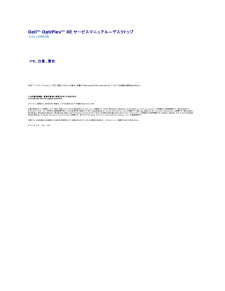


![前ページ カーソルキー[←]でも移動](http://gizport.jp/static/images/arrow_left2.png)